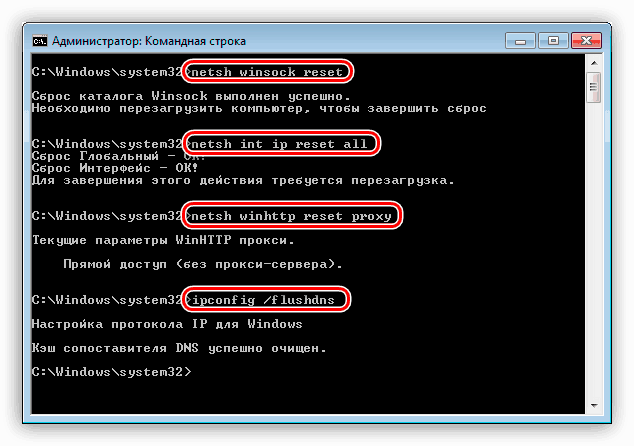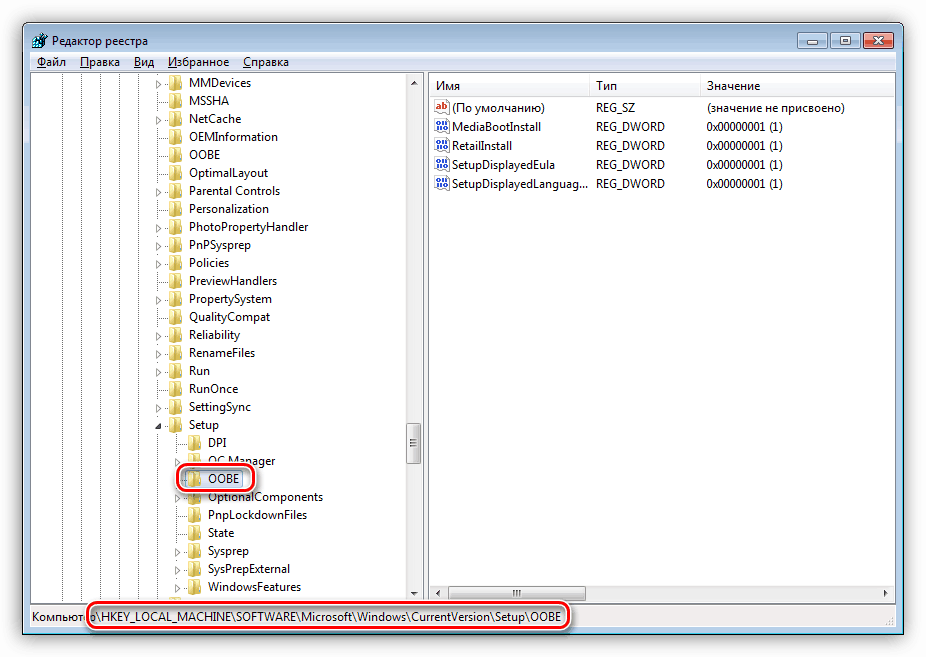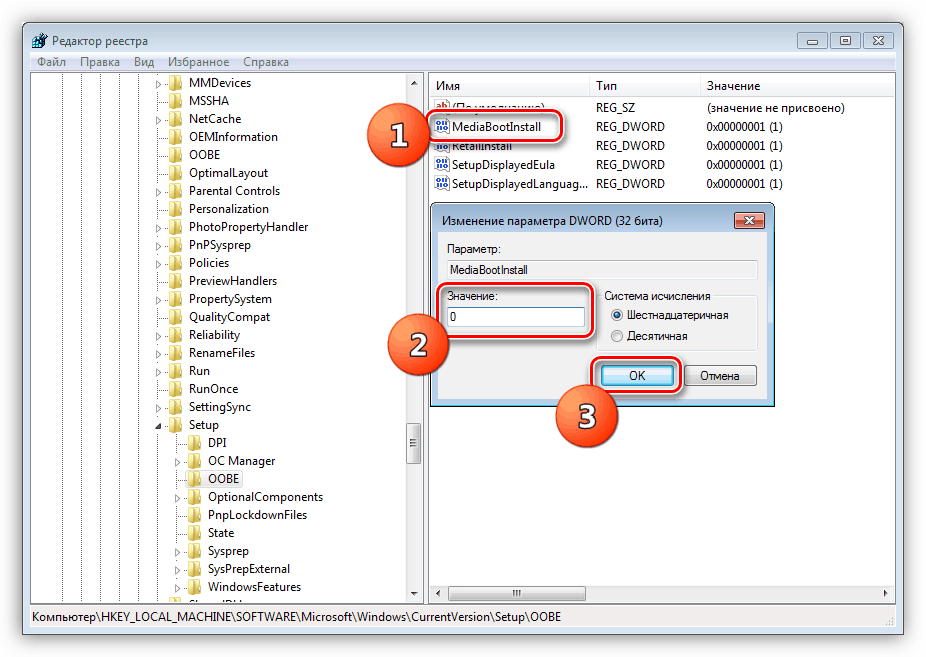Popravite pogrešku 0x80072f8f prilikom aktiviranja sustava Windows 7
Za svu svoju jednostavnost, aktiviranje operacijskog sustava Windows može biti nemoguć zadatak za neiskusnog korisnika, jer se tijekom ove operacije mogu pojaviti pogreške koje imaju očigledne razloge. Ovaj materijal ćemo posvetiti jednom od takvih neuspjeha s kodom 0x80072f8f.
Sadržaj
Ispravak pogreške 0x80072f8f
Za početak, ukratko analizirajte princip aktivacijskog procesa. Naš operativni sustav šalje zahtjev namjenskom Microsoft poslužitelju i prima odgovarajući odgovor. U ovoj fazi može doći do pogreške, a razlozi za to leže u netočnim podacima koji se prenose na poslužitelj. To se može dogoditi zbog pogrešno postavljenih (oborenih) postavki vremena ili mrežnih postavki. Na uspješnu aktivaciju mogu utjecati i virusi, instalirani programi i upravljački programi, kao i prisutnost ključa "extra" u registru sustava.
Prije nego što nastavite s ispravkom, provjerite jesu li ispunjeni svi uvjeti potrebni za normalan rad.
- Onemogućite antivirusni program ako je instaliran na računalu. Ti programi mogu ometati slanje zahtjeva i primanje odgovora putem mreže.
Više detalja: Kako onemogućiti antivirus
- Ažurirajte upravljački program mrežne kartice jer zastarjeli softver može uzrokovati kvar uređaja.
Više detalja: Kako ažurirati upravljačke programe
- Pokušajte operaciju kasnije, jer poslužitelj može jednostavno biti nedostupan zbog održavanja ili iz nekog drugog razloga.
- Provjerite jesu li ispravno uneseni brojevi licencnih ključeva. Ako koristite tuđe podatke, imajte na umu da je ključ možda zabranjen.
Nakon što se sve gore navedene točke ispune, nastavljamo s uklanjanjem drugih čimbenika.
Razlog 1: Vrijeme sustava
Smanjeno vrijeme sustava može uzrokovati mnoge probleme. Ove su postavke osobito važne za aktivaciju softvera, uključujući OS. Razlika od čak jedne minute dat će poslužitelju razlog da vam ne pošalje odgovor. Taj problem možete riješiti ručno postavljanjem parametara ili uključivanjem automatske sinkronizacije putem Interneta. Savjet: koristite adresu time.windows.com .
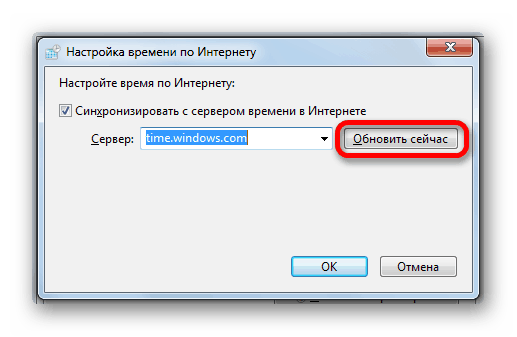
Više detalja: Sinkronizirajte vrijeme u sustavu Windows 7
2. razlog: mrežne postavke
Neispravne postavke mreže mogu uzrokovati slanje nevažećih zahtjeva na računalo s točke gledišta poslužitelja. U ovom slučaju, nije važno koje postavke trebaju biti "uvijene", jer ih samo trebamo vratiti na njihove izvorne vrijednosti.
- U "Command Line" koji radi kao administrator, izvršavamo četiri naredbe.
Više detalja: Kako omogućiti "Command Prompt" u sustavu Windows 7
netsh winsock reset
netsh int ip reset all
netsh winhttp reset proxy
ipconfig /flushdnsPrva naredba resetira Winsock direktorij, drugi radi isto s TCP / IP, treći onemogućuje proxy, a četvrti briše DNS cache.
![Poništite mrežne postavke kako biste popravili pogrešku pri aktivaciji sustava Windows 7.]()
- Ponovno pokrenite stroj i pokušajte aktivirati sustav.
3. razlog: Nevažeća postavka registra
Registar Windows sadrži podatke za upravljanje svim procesima u sustavu. Naravno, u našem trenutnom problemu postoji ključ, "kriv". Mora se resetirati, tj. Pokazati OS-u da je parametar onemogućen.
- Otvorite uređivač registra na bilo koji od dostupnih načina.
Više detalja: Kako otvoriti uređivač registra u sustavu Windows 7
- Idi u granu
HKLM/Software/Microsoft/Windows/CurrentVersion/Setup/OOBE![Idite na granu aktivacije sustava u programu Windows 7 Registry Editor]()
Ovdje nas zanima ključ s imenom
MediaBootInstallDvaput kliknemo na njega i u polju "Vrijednost" napišemo "0" (nula) bez navodnika, a zatim kliknemo U redu .
![Promijenite ključ MediaBootInstall u registru sustava Windows 7. t]()
- Zatvorite uređivač i ponovno pokrenite računalo.
zaključak
Kao što možete vidjeti, za rješavanje problema s aktivacijom sustava Windows 7 vrlo je jednostavno. Slijedite sve potrebne korake što je prije moguće pažljivo, posebno pri uređivanju registra i ne koristite ukradene ključeve.